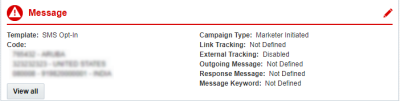Utilizzo della cartella di lavoro campagna SMS
Importante: queste informazioni sono valide per la cartella di lavoro campagna SMS. Se la funzionalità Progettazione campagna è stata distribuita per l'account, vedere Lancio di una campagna SMS con la nuova funzionalità Progettazione campagna.
Per informazioni sulle differenze tra la nuova funzionalità Progettazione campagna e la cartella di lavoro campagna delle versioni precedenti, vedere Modifiche introdotte con Progettazione campagna SMS. Per un'analisi dettagliata degli elementi visivi della nuova funzionalità Progettazione campagna, vedere Panoramica degli elementi visivi di Progettazione campagna SMS.
La cartella di lavoro campagna SMS visualizza i dettagli della campagna selezionata e gli eventuali errori da correggere.
Nota: a partire dalla release 19B, le intestazioni di pagina nelle cartelle di lavoro per tutti i canali sono state aggiornate in modo che, invece di visualizzare Cartella di lavoro campagna nella parte superiore della pagina, ora includano il nome e lo stato della campagna, nonché i collegamenti per tornare alla pagina Gestisci campagne e alla home page.
Per aprire la cartella di lavoro campagna, eseguire le operazioni riportate di seguito.
- Nella barra di navigazione laterale fare clic su
 Campagne e selezionare Gestisci campagne.
Campagne e selezionare Gestisci campagne. - Aprire la campagna da utilizzare.
Suggerimento: per aprire la cartella di lavoro in una nuova scheda, tenere premuto il tasto Ctrl mentre si fa clic sul collegamento della campagna.
Sono disponibili ulteriori informazioni sulle sezioni della cartella di lavoro campagna. Per monitorare tutti i lanci della campagna oppure eseguire un'azione su un lancio della campagna, utilizzare Monitoraggio campagna.
Rilevamento degli errori della campagna
Gli errori della campagna possono impedire il lancio della campagna. La cartella di lavoro campagna consente di individuare rapidamente gli errori. Se una sezione contiene errori, l'intestazione viene visualizzata in rosso.
Per rilevare gli errori della campagna
- Aprire la cartella di lavoro campagna per la campagna SMS che si desidera utilizzare.
- Fare clic su Mostra errori.
-
Esaminare gli errori nella finestra di dialogo Errori di convalida.
- Fare clic su un errore nell'elenco per risolverlo.
Report per la campagna
Per le campagne attive e chiuse è possibile visualizzare il dashboard Analisi campagna. Il dashboard Analisi campagna facilita l'analisi delle metriche delle prestazioni chiave della campagna selezionata.
Per visualizzare il dashboard Analisi campagna
- Aprire la cartella di lavoro campagna per la campagna SMS che si desidera utilizzare.
- Fare clic su Insight.
Sezioni della cartella di lavoro campagna
Questa sezione di sola lettura mostra le informazioni di creazione della campagna.
Se si fa clic su Visualizza relazioni in questa sessione, è possibile accedere al Navigatore relazioni oggetti, una funzionalità interattiva che consente di visualizzare le relazioni tra le campagne e i vari oggetti (filtri, elenchi di profili, ecc.) presenti nel proprio account. Ulteriori informazioni su Navigatore relazioni oggetti.
in questa sessione, è possibile accedere al Navigatore relazioni oggetti, una funzionalità interattiva che consente di visualizzare le relazioni tra le campagne e i vari oggetti (filtri, elenchi di profili, ecc.) presenti nel proprio account. Ulteriori informazioni su Navigatore relazioni oggetti.
Utilizzare questa sezione per specificare le seguenti caratteristiche generali della campagna.
Importante: in seguito all'aggiornamento 19A, se si modifica il nome, la cartella, il programma di marketing, la strategia di marketing, la riga oggetto o l'ID campagna esterna di una campagna, sia i nuovi lanci che i precedenti per i lanci standard e attivati avranno questi nuovi valori in Insight. Questo aggiornamento si applica a tutti i canali. L'aggiornamento non ha alcun effetto sul comportamento di CED, in quanto CED conserva uno 'snapshot' non modificato di valori.
- Descrizione: la descrizione o le note.
- Strategia di marketing e Programma di marketing
È possibile utilizzare questi valori per la generazione report downstream.I valori Strategia di marketing e Programma di marketing vengono definiti dall'amministratore account nella pagina Gestione account.
Nota: prima della release 19A, in caso di modifica della strategia o del programma di marketing di una campagna per un lancio standard, i lanci storici conservavano i vecchi valori in Insight, mentre i nuovi lanci acquisivano i nuovi valori. Dopo la release 19A, in Insight vengono visualizzati i nuovi valori della strategia e del programma di marketing sia per i lanci storici che per i lanci standard. Questo aggiornamento si applica a tutti i canali. Non ha alcun effetto sul comportamento di CED.
- Cartella : la cartella in cui è memorizzata la campagna.
- Controllo accesso: le unità organizzative possono accedere alla campagna. Per ulteriori informazioni, vedere Accesso a livello di organizzazione e definizione target per organizzazione: panoramica.
Utilizzare questa sezione per modificare messaggi, parole chiave e codici e per definire le opzioni di tracciamento collegamenti.
Utilizzare questa sezione per aggiungere o modificare origini dati e per modificare l'elenco profili della campagna.
Utilizzare questa sezione per specificare le impostazioni della campagna.
- Inclusione via SMS mobile
Si applica solo alle campagne di acquisizione e-mail.
Scegliere se includere i clienti nel canale mobile.
- Inclusione via e-mail
Si applica solo alle campagne di acquisizione e-mail.
Scegliere se includere i clienti nel canale e-mail.
Gli indirizzi e-mail vengono aggiunti automaticamente all'elenco profili indipendentemente dal fatto che siano stati inclusi nel canale e-mail. Selezionare questa opzione se si desidera aggiungere gli indirizzi e-mail al canale e-mail e all'elenco profili. Se non si seleziona questa opzione, gli indirizzi e-mail vengono aggiunti all'elenco profili ma esclusi dal canale e-mail. Per impostazione predefinita, gli indirizzi e-mail vengono inclusi nel canale e-mail.
Questa sezione è disponibile solo per le campagne avviate da addetti marketing.
Utilizzare questa sezione per configurare l'audience che si desidera definire come target per la campagna.
Per configurare la definizione target della campagna:
- Fare clic su
 Modifica.
Modifica. - Specificare la modalità con cui definire come target l'elenco profili selezionato. Sono disponibili tre opzioni:
- Tutti nell'audience selezionata
Nota: questa selezione è disponibile solo se l'opzione Audience è abilitata per l'account.
- Tutti nel filtro selezionato
- Tutti gli utenti associati a una tabella o vista supplementare
- Tutti gli utenti nell'elenco
Importante: utilizzare questa opzione con cautela. Se la si seleziona, infatti, l'audience target della campagna non verrà limitata.
- Tutti nell'audience selezionata
- Fare clic su Salva.
Questa sezione è disponibile solo per le campagne avviate da addetti marketing.
Utilizzare questa sezione per sottoporre a test la campagna inviandola all'elenco di prova.
Per inviare un test di prova:
- Fare clic su
 Modifica.
Modifica. - Nella finestra di dialogo Opzioni lancio di prova selezionare l'elenco di prova dall'elenco a discesa Elenco di prova, quindi fare clic su Salva.
- Fare clic su Lancio di prova.
Se la campagna include parole chiave, è necessario attivare le parole chiave in modo che i sottoscrittori possano inviare risposte tramite SMS. Quando le parole chiave sono attivate, i messaggi MO ricevuti con una qualsiasi di queste parole chiave vengono elaborati e ricevono il messaggio di risposta definito nella campagna SMS. È sufficiente attivare le parole chiave solo una volta.
Per attivare le parole chiave:
- Fare clic su Attiva.
Dopo aver attivato le parole chiave, è possibile fare clic su Disattiva per disattivare le parole chiave.
Per le campagne avviate dagli addetti marketing, è possibile utilizzare questa sezione per definire la schedulazione di lancio e lanciare la campagna. Facoltativamente, è possibile selezionare impostazioni di limitazione e inviare notifiche relative a messaggi saltati, messaggi inviati ed errori di lancio. La limitazione controlla il tasso con cui vengono inviati i messaggi in uscita.
Note: questa sezione è disponibile solo per le campagne avviate da addetti marketing.
Per lanciare una campagna:
- Fare clic su Schedula lancio nella sezione Opzioni lancio per aprire la finestra di dialogo Lancia.
- Nella sezione Invio messaggio, selezionare una delle seguenti opzioni:
- Immediato: lancia la campagna immediatamente dopo la conferma delle informazioni sul lancio da parte dell'utente.
- Una volta: lancia la campagna una sola volta in corrispondenza di una data specifica a un'ora specifica.
- Periodico: lancia la campagna a intervalli specifici (ogni ora, ogni giorno, settimanalmente o mensilmente). All'interno di ciascun intervallo, è possibile selezionare opzioni specifiche per soddisfare con precisione le proprie esigenze, ad esempio ogni tre ore, ogni mercoledì o in un giorno specifico di ogni mese. È inoltre possibile selezionare la data di inizio e la data di fine della campagna o lasciare attiva la campagna indefinitamente.
- Nella sezione Impostazioni limitazione specificare il numero massimo di messaggi SMS da inviare al minuto. Se non si specificano le impostazioni di limitazione per il lancio, verranno utilizzate le impostazioni di limitazione della campagna.
Nota: il tasso di limitazione è controllato dall'amministratore account. I messaggi non verranno inviati a una velocità superiore a quella indicata da questa impostazione. Ulteriori informazioni su queste impostazioni account.
- Nella sezione Notifiche, specificare gli indirizzi e-mail che devono ricevere le notifiche di avanzamento degli invii per i messaggi saltati e inviati e per le notifiche degli errori.
Invia notifiche sull'avanzamento a: immettere gli indirizzi e-mail (separati da virgole) che devono ricevere notifiche di avanzamento, quindi selezionare il tipo di notifiche che si desidera inviare. È possibile inviare notifiche per i messaggi saltati, per i messaggi inviati o per entrambi i tipi.
Per i messaggi saltati, le notifiche vengono inviate quando viene raggiunta la percentuale specificata di messaggi saltati. Per i messaggi inviati, è possibile inviare la notifica dopo che la percentuale specificata di messaggi è stata inviata oppure al completamento del lancio.
Invia notifiche errore lancio a: immettere gli indirizzi e-mail (separati da virgole) per ricevere notifiche via e-mail se il lancio non riesce per qualsiasi motivo.
La notifica contiene informazioni che consentono di identificare la campagna e il programma, oltre a un puntatore all'errore.
Invia notifiche di lancio saltato a: immettere gli indirizzi e-mail (separati da virgole) per ricevere notifiche tramite e-mail se un lancio schedulato viene saltato per qualsiasi motivo.
La notifica contiene informazioni che consentono di identificare la campagna e il programma, oltre a un puntatore all'errore.
- Fare clic su Avanti e rivedere le impostazioni di lancio. Al termine, fare clic su Schedula.